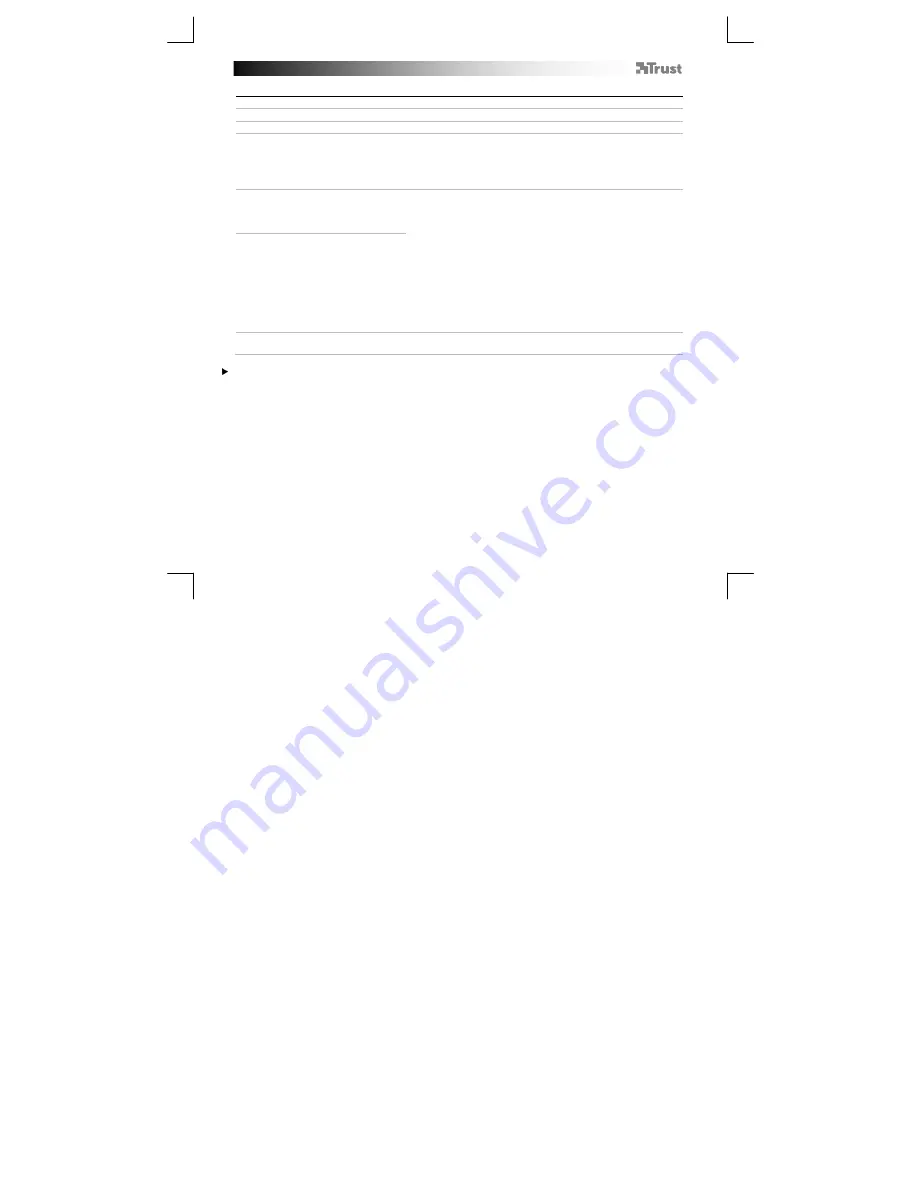
Bluetooth Wireless Audio
- USER’S MANUAL
61
Sorun Giderme
Sorun Çözüm
USB al
ı
c
ı
y
ı
cihaz
ı
ma
ba
ğ
layam
ı
yorum
- USB al
ı
c
ı
n
ı
n e
ş
le
ş
tirme modunda oldu
ğ
undan emin olun (bir mavi
bir k
ı
m
ı
z
ı
yanar).
- Parola isteniyorsa. “1234” de
ğ
erini kullan
ı
n.
- USB al
ı
c
ı
n
ı
z cihaz
ı
n
ı
zdan fazla uzaktad
ı
r (ideal ko
ş
ullarda maksimum
mesafe 10m‘dir).
Ses yok
- LED
ı
ş
ı
ğ
ı
n
ı
kontrol edin. LED
ı
ş
ı
ğ
ı
h
ı
zl
ı
mavi yan
ı
p sönüyor olmal
ı
d
ı
r.
Durum bu de
ğ
ilse ad
ı
m 3’ü tekrarlay
ı
n.
- Cihaz
ı
n
ı
z
ı
n yap
ı
land
ı
rma ad
ı
mlar
ı
n
ı
tekrarlay
ı
n (iOS, Android,
Windows, Mac).
- USB al
ı
c
ı
n
ı
z cihaz
ı
n
ı
zdan fazla uzaktad
ı
r (ideal ko
ş
ullarda maksimum
mesafe 10m‘dir).
- Ürünü geni
ş
metal yüzeyler etraf
ı
nda kullan
ı
yorsan
ı
z, metal
yüzeyleri ortadan kald
ı
r
ı
n veya ürününüzü metal yüzeylerden uza
ğ
a
ta
ş
ı
y
ı
n.
- Duvarlar ve Yer yüzeyleri ürünün kapsama alan
ı
n
ı
ciddi ölçüde
azalt
ı
r. USB al
ı
c
ı
y
ı
ses kayna
ğ
ı
n
ı
za yakla
ş
t
ı
r
ı
n.
- USB al
ı
c
ı
y
ı
di
ğ
er kablosuz cihazlardan (Kablosuz a
ğ
yönlendiricileri,
fare ve klavye) uzakta konumland
ı
r
ı
n.
Ses bozulmas
ı
Ses çok k
ı
s
ı
k
- Güç kayna
ğ
ı
na ba
ğ
lanan bir hoparlör çifti kullan
ı
n.
- Cihaz
ı
n
ı
z
ı
n ses düzeyini kontrol edin (Tablet, Telefon, PC).
Sorununuz çözülmezse www.trust.com/17827/faq adresinde belirtilen yard
ı
m masas
ı
na ba
ş
vurun.




































